Die 11 besten Diashow-Ersteller
Veröffentlicht: 2022-02-13Möchten Sie leistungsstarke und ansprechende Diashows für Ihre Arbeit, Ihr College, Ihre Schule, Ihren Online-Unterricht oder Ihren Privatunterricht erstellen? Auch das in wenigen Minuten und ohne Kosten und ohne technische Vorkenntnisse. Und auf jedem Gerät. Dann stellt Ihnen dieser Artikel die weltbesten Diashow -Ersteller vor.
Es gibt viele Möglichkeiten, eine Diashow online und offline zu erstellen. Und mit jedem Gerät Windows, Mac, Android und iOS. In diesem Artikel können Sie alle möglichen und einfachen Diashow-Ersteller anzeigen. Damit Sie Diashows online oder offline in wenigen Minuten erstellen können. Und mit jedem Gerät, Computer oder Handy.
Inhaltsverzeichnis
Warum sollte ich eine Diashow erstellen?
Heutzutage neigen wir dazu, unsere Erfahrungen und wichtigen Ereignisse in Form von Fotos und Videos zu speichern und zu teilen, seit Kameras und Camcorder populär und preiswert geworden sind. Darüber hinaus verwenden die meisten von uns Mobiltelefone mit erweiterten Kamerafunktionen. Um unsere schönen Erinnerungen, Erfahrungen und andere Dinge besser zu bewahren, ist es eine gute Idee, eine Diashow mit Musik, Fotos und Videos zu erstellen.
Darüber hinaus spielen Folien für ein besseres Verständnis der Konzepte für Schüler und Studenten eine Schlüsselrolle. Außerdem helfen Folien Lehrern und Professoren sehr dabei, ihr Online-Angebot einfach und reibungslos zu gestalten.
Kurz gesagt, Diashows sind notwendig, um unsere süßen Erinnerungen zu bewahren, Online-Kurse durchzuführen und den Schülern Konzepte zu erklären.
Lesen Sie auch: Allavsoft-Rezension: Ein Online-Video-Downloader und -Konverter
Mit den weltbesten und benutzerfreundlichen Diashow-Erstellern können Sie ganz einfach Diashows für Ihre Arbeit, Schule, Hochschule oder Privat erstellen. Auch das in wenigen Minuten und mit jedem Gerät, das Ihnen zur Verfügung steht. Für Details gehen Sie diesen Artikel einfach einmal durch.
Die besten Online-Diashow-Ersteller
1.Adobe Spark: Bester Foto-zu-Video-Maker
Adobe Spark ist die beste und kostenlose Online- und mobile Grafikdesign-App, mit der Sie in wenigen Minuten schöne und professionelle Diashows, Markengrafiken und Webseiten erstellen können. Und Sie benötigen keine Schulung oder technische Kenntnisse, um dieses Tool zu verwenden.
Es bietet einfach verständliche Navigationsmenüs mit klar gekennzeichneten Optionen. Es bietet auch vorgefertigte Bilder und Grafiken von professionellen Künstlern. So haben Sie Zugriff auf unzählige gut aussehende, gut durchdachte Elemente, die Sie in Ihre Diashow einbauen können. Mit Adobe Spark kann jeder ganz einfach seine Gedanken visuell erstellen und ausdrücken. Man kann eine Vielzahl von Layouts, Textstilen, Grafiken, Filtern, Schriftarten usw. verwenden.
So erstellen Sie eine Diashow mit Adobe Spark
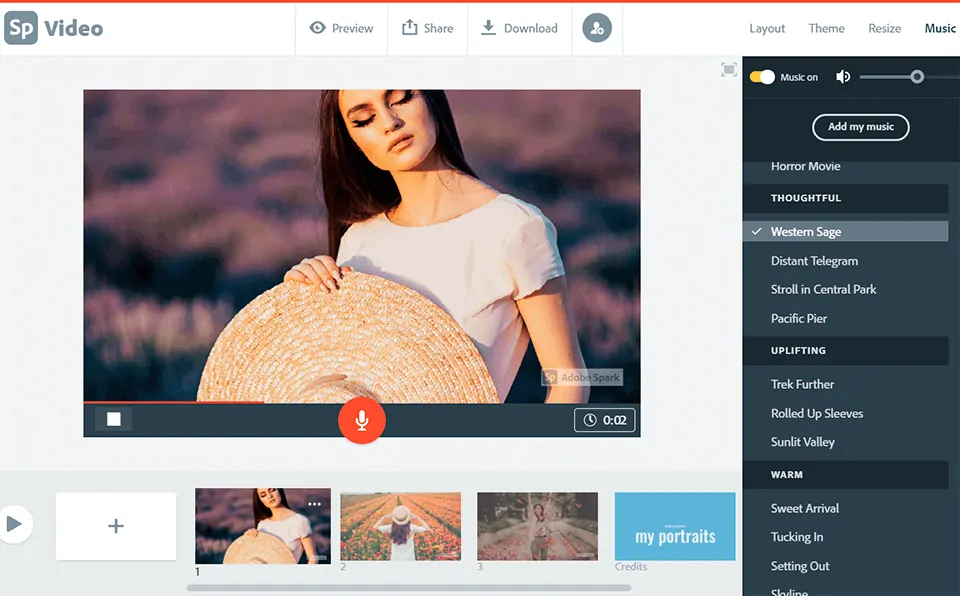
In diesem Abschnitt erfahren Sie, wie Sie mit Adobe Spark online eine Diashow erstellen.
Gesamtzeit: 4 Minuten
Schritt 1: Neues Projekt erstellen
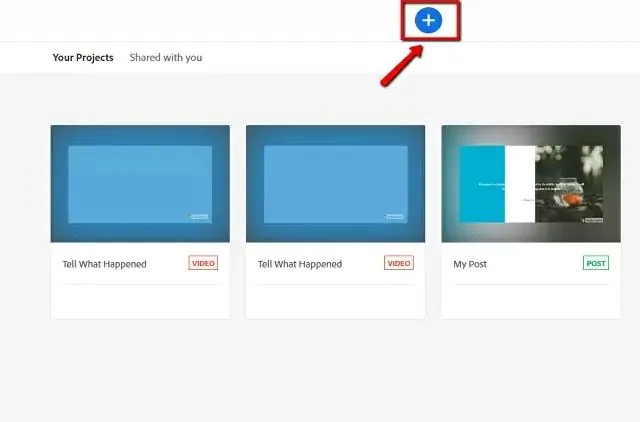
Rufen Sie die Adobe Spark-Website auf und registrieren Sie sich.
Erstellen Sie ein neues Projekt und klicken Sie oben auf die Schaltfläche + , um den Diashow-Prozess zu starten.
Schritt 2: Fügen Sie Medien und Effekte hinzu
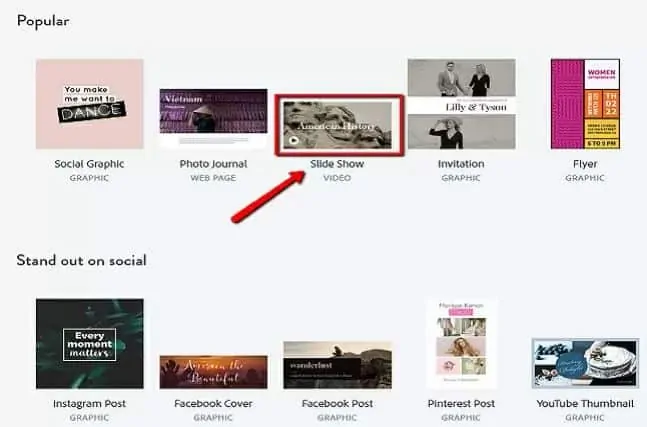
Fügen Sie Medien zu den Folien hinzu und wählen Sie vorgefertigte Layouts aus.
Schritt 3: Text hinzufügen
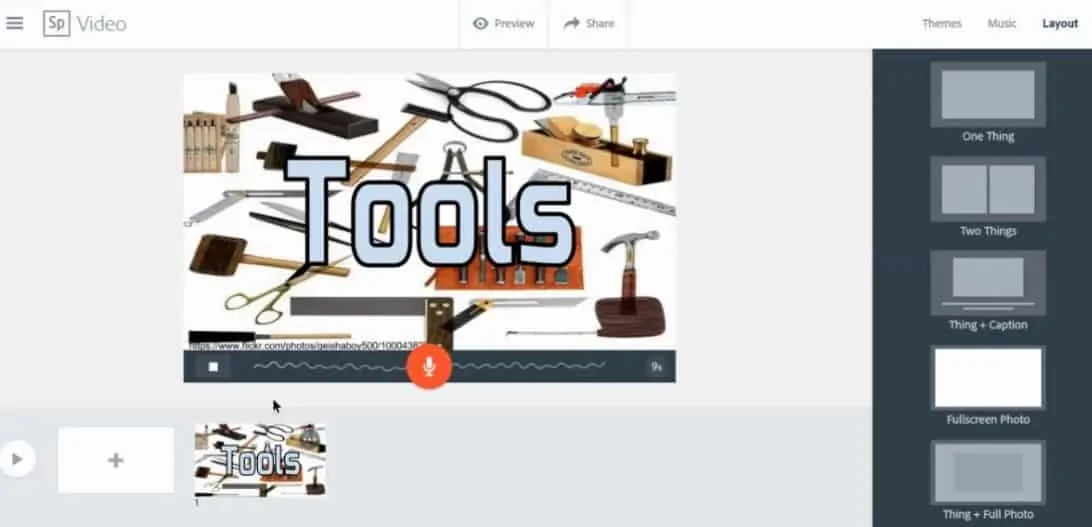
Verwenden Sie Text, um wichtige Informationen oder Handlungsaufforderungen zu kommunizieren.
Schritt 4: Musik hinzufügen und veröffentlichen
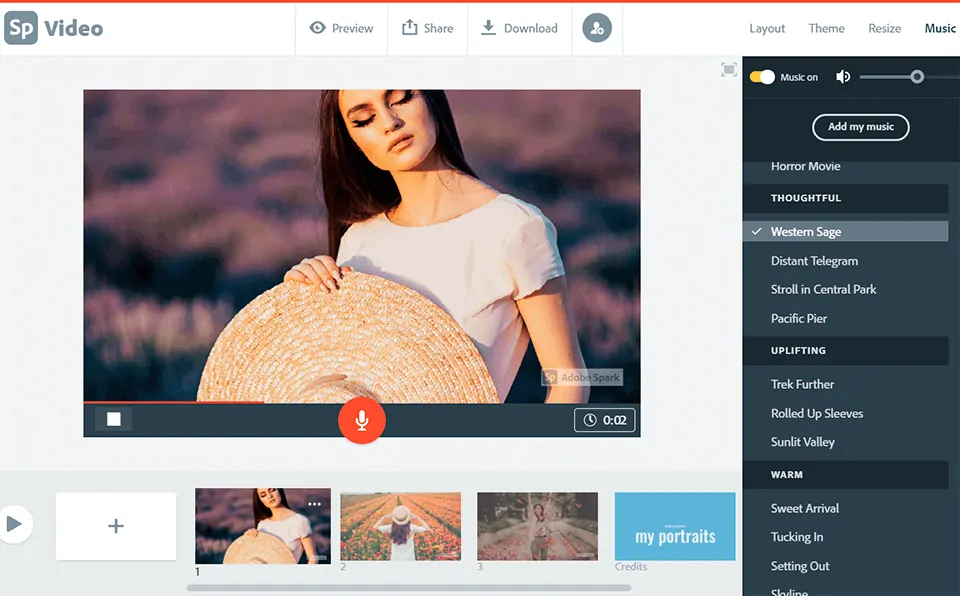
Peppe es mit einem Thema und Soundtrack auf.
Drücken Sie dann auf Veröffentlichen und teilen.
2. Philosophie
Pholody ist ein einfacher und kostenloser Online-Ersteller für Diashows. Sie müssen nur Ihre gewünschte Musik und Fotos hochladen. Dann macht es automatisch eine Diashow mit Hintergrundmusik. Sie können Diashows je nach Auswahl im Verhältnis 3:2 oder 4:3 oder 16:9 exportieren. Die heruntergeladene Diashow ist eine MP4-Datei mit einer Auflösung von 1080p. Es hat viele Bearbeitungsfunktionen, aber die Diashow enthält ein Pholody-Wasserzeichen, es sei denn, der Benutzer bezahlt dafür.
So erstellen Sie kostenlos online eine Diashow mit Pholody
1. Öffnen Sie die Pholody-Website und klicken Sie auf die Schaltfläche „Just Make it“.
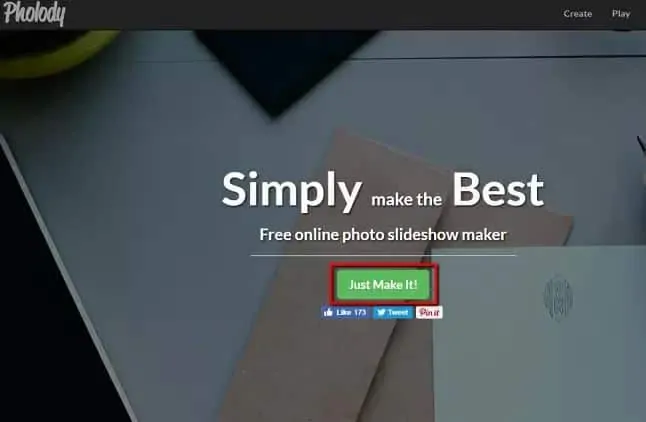
2. Klicken Sie dann auf die Schaltfläche „Musik laden“ und dann auf die Schaltfläche „Bild laden“, um Bilder und Musik hochzuladen.
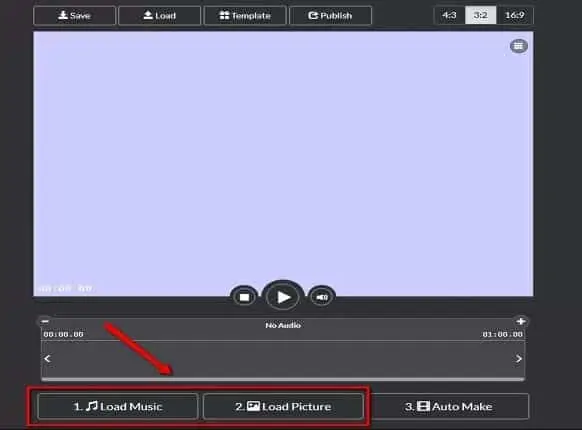
3. Ordnen Sie nach dem Hinzufügen Ihr Foto oder Video je nach Ihrer Wahl an.
4. Klicken Sie abschließend auf die Schaltfläche „Speichern“ im oberen Teil der Benutzeroberfläche, um das Video auf Ihrem Computer zu speichern.
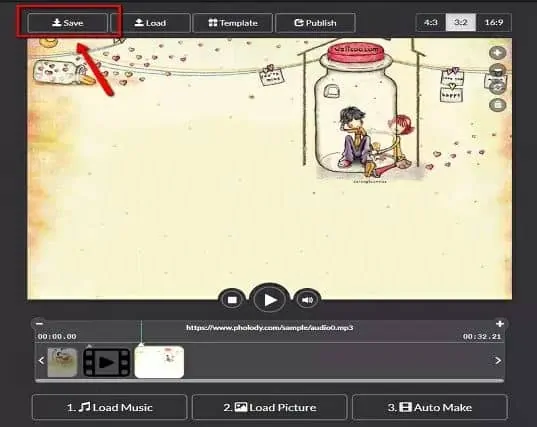
Beste Diashow-Hersteller offline
3.Wondershare Filmora: Bester Foto-Diashow-Maker mit Musik
Wondershare Filmora ist eine kostenlose, benutzerfreundliche, leistungsstarke und beste Videobearbeitungs- und Diashow-Software für Windows- und Mac-Benutzer. Damit können Sie Videos drehen, trimmen, zuschneiden und teilen. Es unterstützt über 50 Formate und 1000 Effekte. Über 600.000 zufriedene Benutzer verwenden es jetzt.
So erstellen Sie mit Wondershare Filmora eine Foto-Diashow mit Musik
1. Laden Sie Wondershare Filmora herunter und führen Sie es aus.
2. Klicken Sie auf Neues Projekt, um eine Diashow zu erstellen. Importieren Sie dann alle Ihre Fotos und Musikmedien in die Medienbibliothek. Und ziehen Sie sie dann per Drag & Drop direkt auf die Timeline.
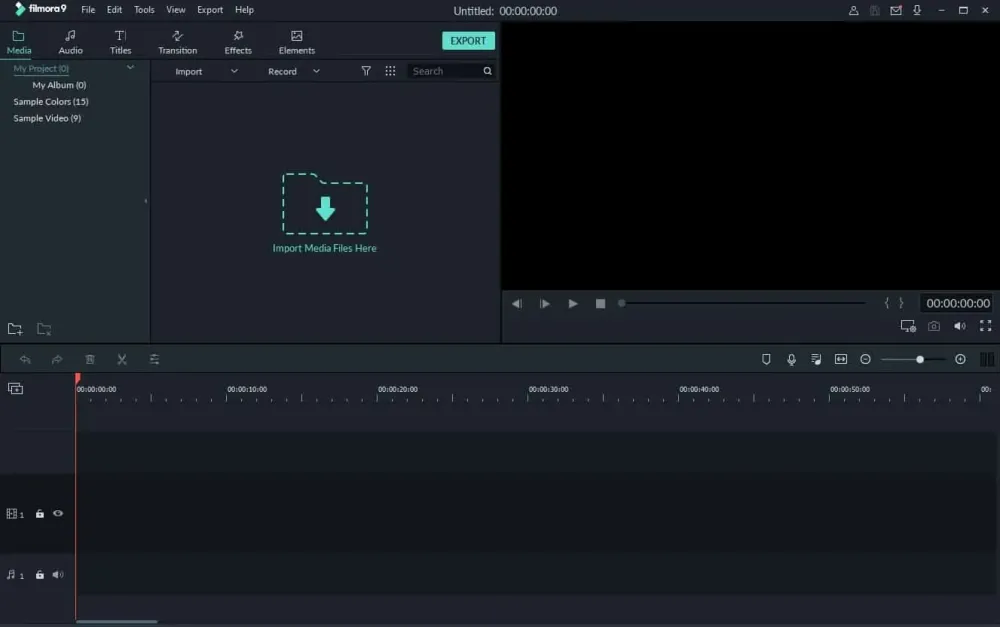
3. In Filmora9 sind Hunderte von Übergängen verfügbar, z. Sie können je nach Bedarf jeden verwenden.

4. Fügen Sie Hintergrundmusik oder Soundeffekte aus der integrierten Audiobibliothek hinzu. Oder ziehen Sie die Musiktiteldatei per Drag & Drop direkt vom Computer auf die Timeline.
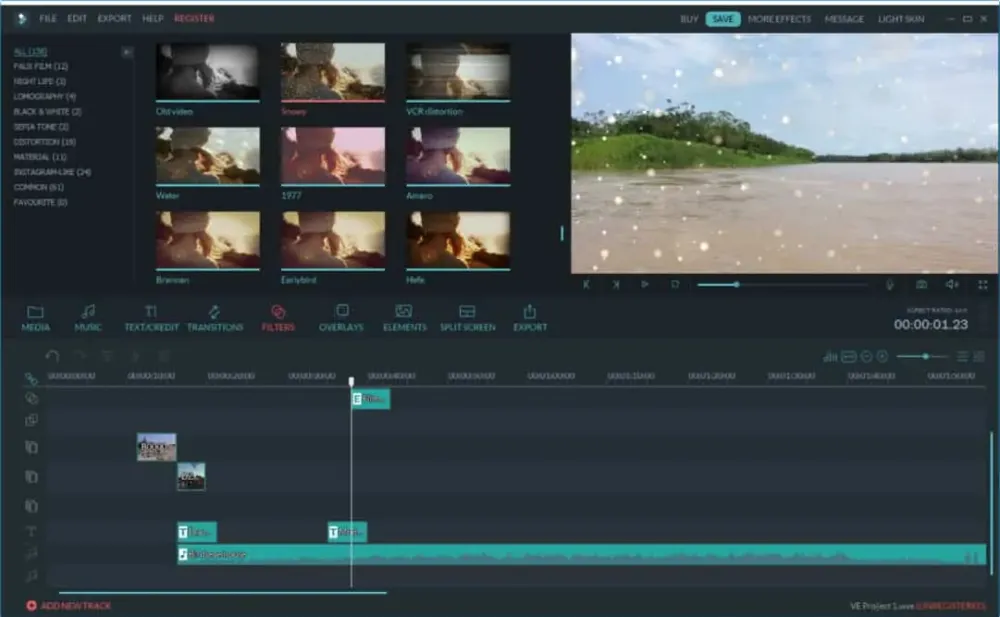
5. Schließlich ist es an der Zeit, die Musik-Diashow zu speichern und zu exportieren.
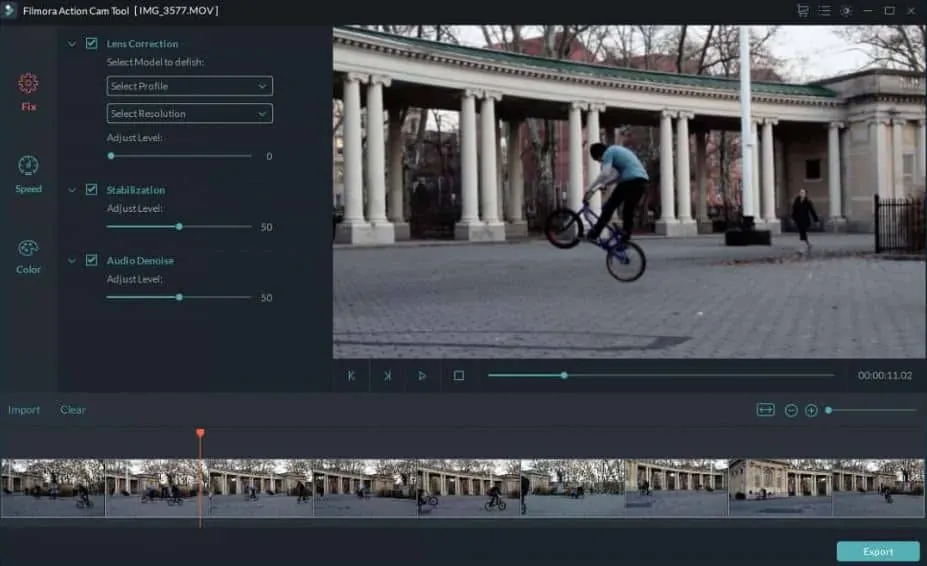
Angebot: Unsere Leser erhalten Sonderrabatte auf alle Wondershare-Produkte. Besuchen Sie unsere Wondershare-Rabattcoupon-Seite für die neuesten Angebote.
4.Movavi Slideshow Maker: Bester Video-Slideshow-Ersteller
Movavi Slideshow Maker ist ein All-in-One-Video- und Diashow-Maker, der sowohl für Windows- als auch für Mac-Benutzer verfügbar ist. Es macht Sie innerhalb weniger Minuten zum Meister. Es hat über 150 Filter, über 100 Übergänge und über 40 Titel. Benutzer haben also breite Optionen zur Auswahl. Und es besteht auch aus eingebauten Audiospuren. Oder Benutzer können ihre eigene Musik basierend auf ihrer Wahl hinzufügen. Die Software ermöglicht es dem Benutzer, die Bilder in seiner Diashow an die Beats der Musik anzupassen.
So erstellen Sie eine Video-Diashow mit Movavi Slideshow Maker
1. Laden Sie den Movavi Slideshow Maker herunter. Und starten Sie es.
Klicken Sie auf dem Startbildschirm von Movavi Slideshow Maker auf „Diashow-Assistent“, um den Diashow-Assistenten zu öffnen. Oder Öffnen Sie den Menüpunkt „Datei“ und wählen Sie „Neue Diashow“.
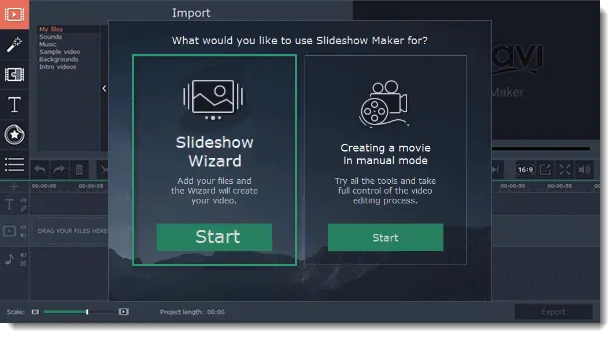
2. Klicken Sie auf die Registerkarte Dateien, um Ihre gewünschten Videos und Fotos hinzuzufügen, die Sie in Ihrer Diashow sehen möchten.
Um die Reihenfolge der Dateien zu ändern, ziehen Sie einfach ihre Miniaturansichten mit der Maus. Um Dateien aus dem Video zu entfernen, klicken Sie auf das Kreuzsymbol in der oberen rechten Ecke der Datei. Oder wählen Sie die Dateien aus, die Sie löschen möchten, und klicken Sie auf die Schaltfläche Papierkorb über der Dateiliste.
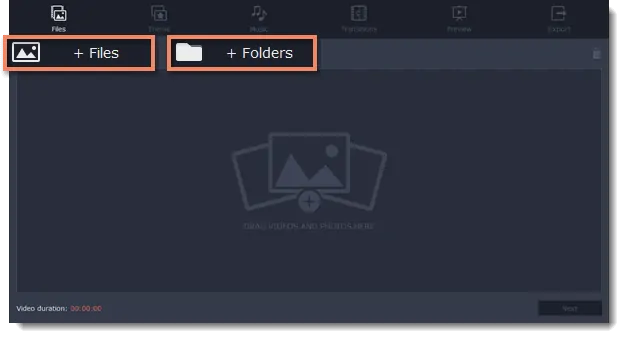
3. Klicken Sie auf Weiter oder auf die Registerkarte Thema, um Ihr bevorzugtes Thema auszuwählen.
Wenn Sie möchten, können Sie Übergänge, Titel und Musik zu einer Reihe von Themen auswählen und zum Vorschauschritt springen. Um Ihre eigene Musik und Übergänge hinzuzufügen, klicken Sie auf Kein Thema und fahren Sie dann mit dem nächsten Schritt fort.
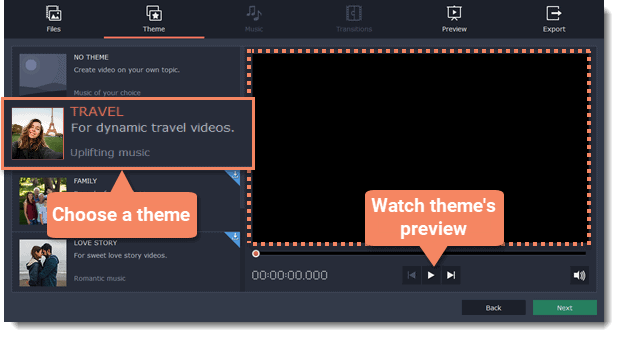
4. Fügen Sie als Nächstes Musik zum Video hinzu. Hier können Sie Ihre eigenen Musikdateien hinzufügen oder einen der integrierten Audiotracks verwenden, die in der linken Spalte aufgeführt sind.
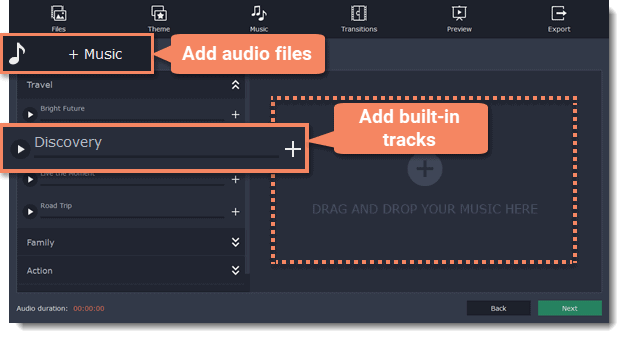
5. Wählen Sie als nächstes den Übergang aus.
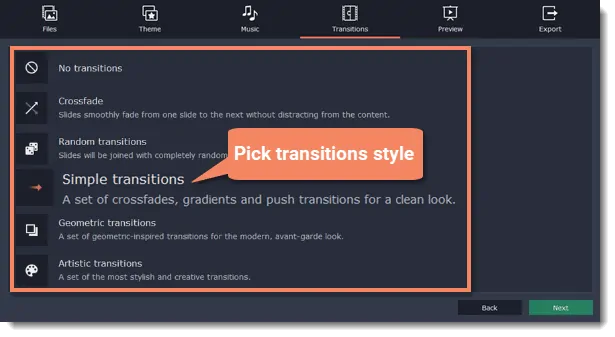
6. Klicken Sie auf die Registerkarte Vorschau und warten Sie eine Weile, bis Movavi seine Arbeit erledigt. Klicken Sie dann auf Exportieren.
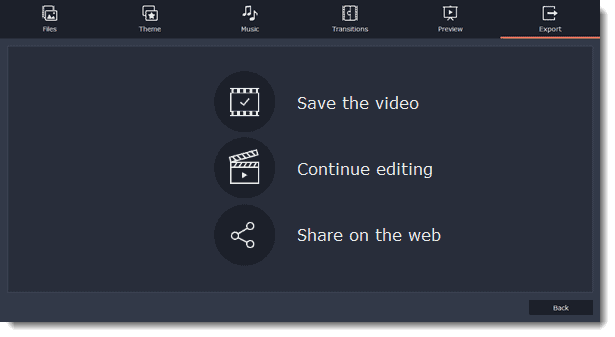
7. Wählen Sie abschließend das Videoformat aus, geben Sie den Dateinamen ein und klicken Sie auf Start. Es ist fertig.
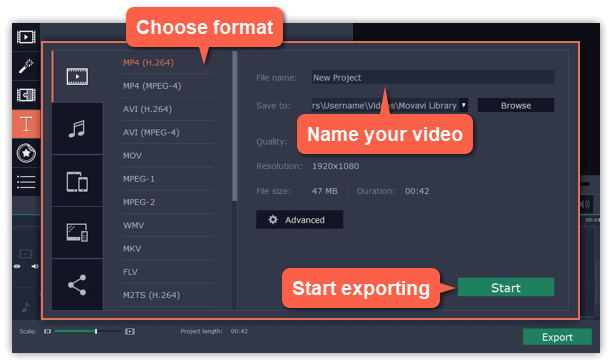
Die besten kostenlosen Diashow-Ersteller
5.Canva: Kostenlose Online-Gestaltung von Präsentationsfolien
Die kostenlose Präsentationssoftware von Canva hilft dir dabei, aussagekräftige und ansprechende Präsentationsfolien zu entwerfen. Es bietet Hunderte von schön gestalteten Layouts, um Präsentationen oder Diashows zu jedem Thema zu erstellen. Sie wählen perfekte Bilder, Farben und Schriftarten, um Ihre Präsentationen schöner zu machen. Wenn Sie möchten, können Sie Hilfe von aktiven Foren und technischem Support erhalten.

So entwerfen Sie mit Canva eine kostenlose Präsentations-Slideshow
1. Öffnen Sie die Canva-Website und melden Sie sich an.
2. Klicken Sie auf der Startseite im Bereich „Design erstellen“ auf Ihr Lieblingsdesign.
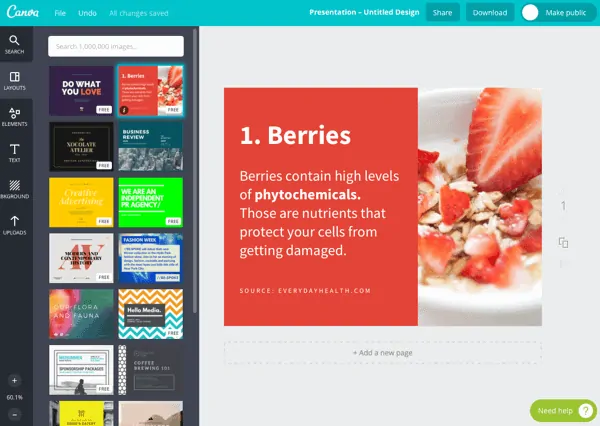
3. Klicken Sie auf der nächsten Seite zum Hochladen auf die Registerkarte Fotos/Videos.
4. Nachdem Sie alle Bilder hinzugefügt haben, fügen Sie Musik Ihrer Wahl oder aus integrierten Titeln hinzu.
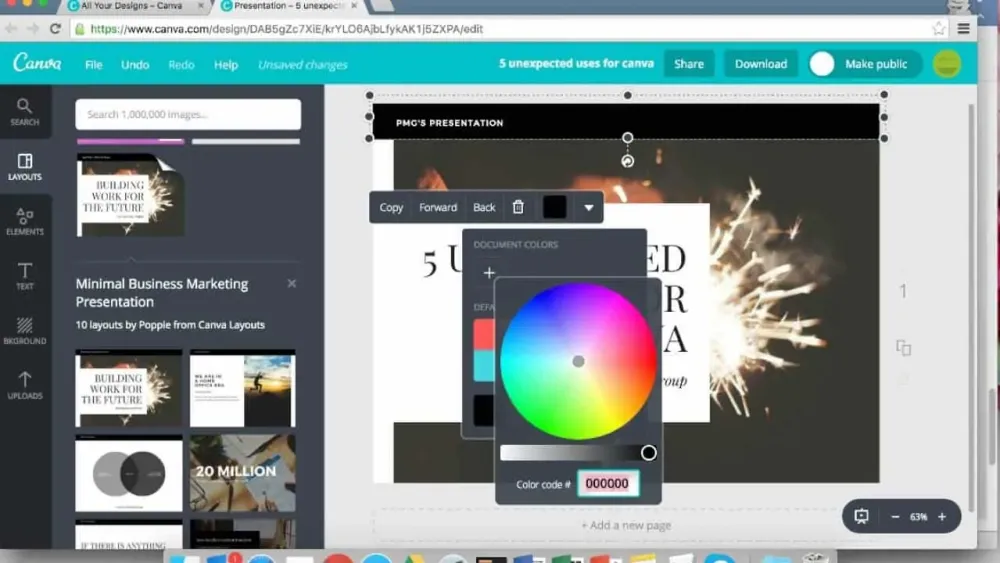
5. Klicken Sie abschließend auf den Download-Button oben rechts.
Die besten Premium-Diashow-Ersteller
6.AquaSoft Slideshow Maker:
AquaSoft Slideshow Maker 10 ist ein Premium-Diashow-Maker mit einer anpassbaren Benutzeroberfläche, dh der Benutzer kann seinen Arbeitsbereich und seine Werkzeuge ganz einfach neu anordnen, um sie an seinen Arbeitsablauf anzupassen. Es bietet Funktionen wie 3D-Rotation, Text (in allen Formen und Größen), der integriert ist. Darüber hinaus bietet es seinen neuen Benutzern eine kostenlose 30-Tage-Testversion an.
1. Laden Sie die AquaSoft Slideshow Maker-Software herunter und starten Sie sie.
2. Klicken Sie auf die Schaltfläche Neues Projekt, wählen Sie ein Thema aus und klicken Sie auf Weiter.
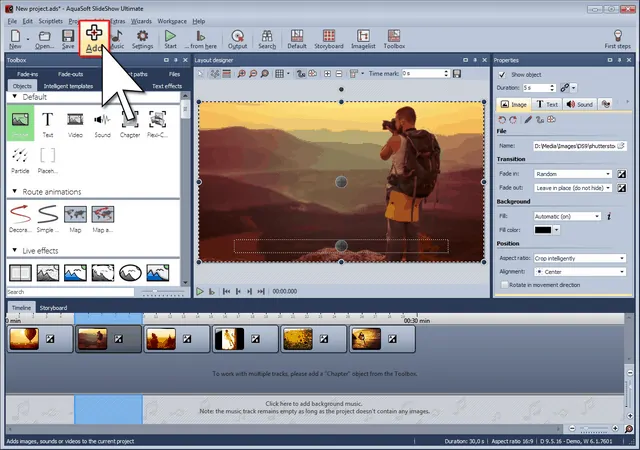
3. Klicken Sie auf die Schaltfläche + Hinzufügen, um Bilder und Videos hinzuzufügen.
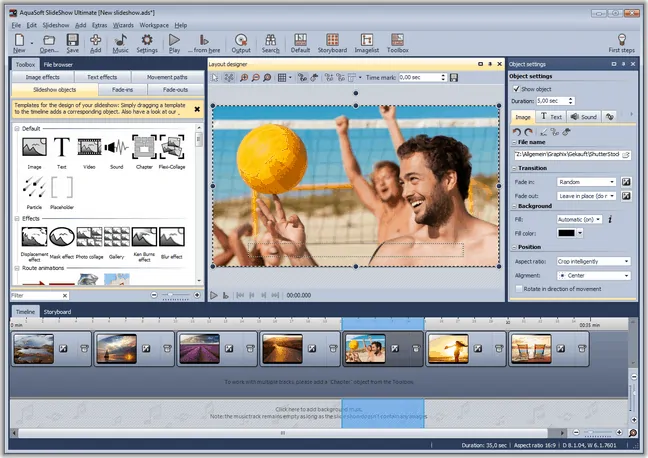
4. Fügen Sie die Musik Ihrer Wahl hinzu oder verwenden Sie die integrierten Audiospuren. Fügen Sie beliebige Effekte, Themen und Filter hinzu, indem Sie auf die entsprechenden Optionen klicken.
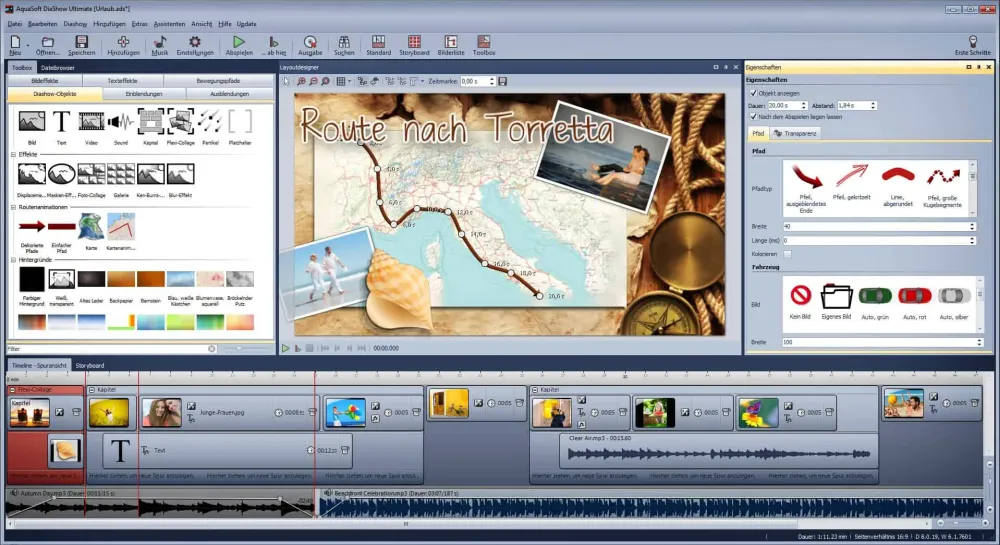
5. Sobald die Erstellung der Diashow abgeschlossen ist, klicken Sie auf die Schaltfläche „Speichern“ und wählen Sie den Zielordner aus.
Die besten Foto-Diashow-Ersteller für Windows
7.PhotoStage Diashow-Software:
PhotoStage Slideshow Maker ist eine benutzerfreundliche und kostenlose Diashow-Erstellungssoftware, die speziell für Windows-Benutzer entwickelt wurde. Damit können Sie Tausende von Videos und Fotos hinzufügen. Und Sie können sie auf Ihre bequeme Weise organisieren. Als nächstes können Sie auch ganz einfach Musik, Untertitel, Kommentare und Effekte hinzufügen.
1. Laden Sie die Photostage Slideshow Maker-Software herunter und starten Sie sie.
2. Klicken Sie auf die Schaltfläche „Medien hinzufügen“, um Bilder und Videos hinzuzufügen. Sie können auch Übergänge, Effekte und Animationen hinzufügen.
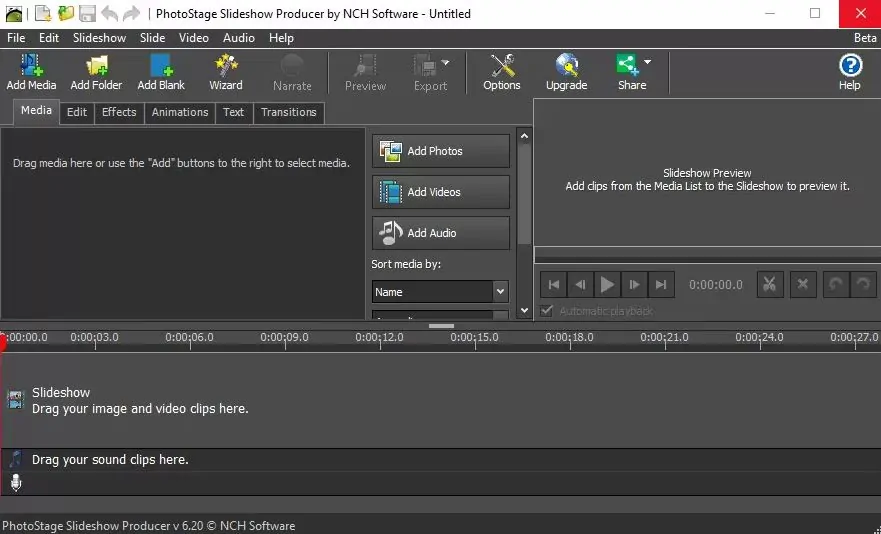
3. Fügen Sie die Musik Ihrer Wahl hinzu oder verwenden Sie die integrierten Audiospuren.
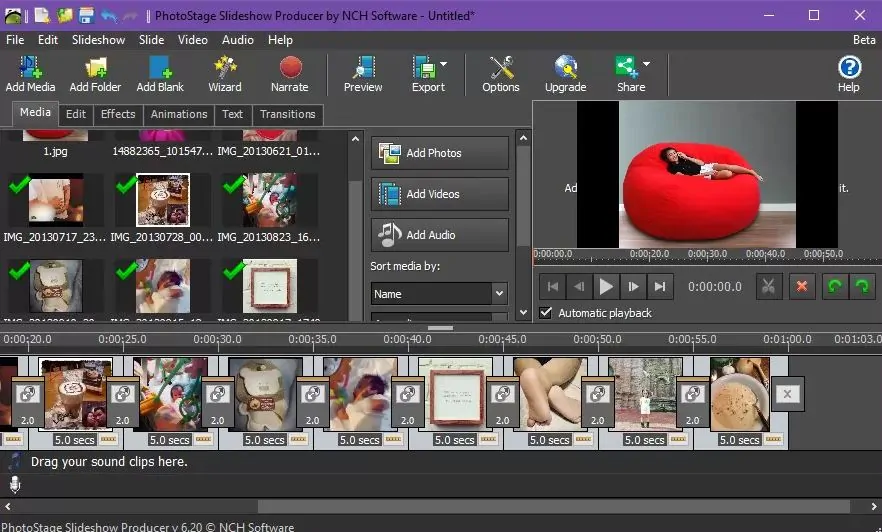
4. Die automatische Vorschau in Echtzeit ermöglicht es Ihnen, Ihren Fortschritt leicht zu sehen.
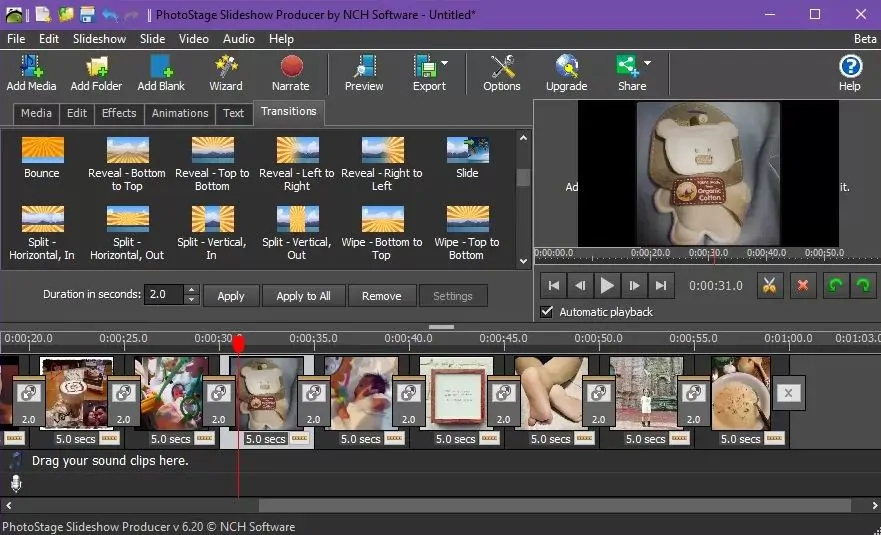
5. Wenn Sie fertig sind, klicken Sie auf „Exportieren“, um die Diashow im gewünschten Format zu speichern.
Verwandter Artikel: Wie verwende ich Windows Movie Maker unter Windows 10?
8.Icecream Slideshow Maker:
Icecream Slideshow Maker hat eine benutzerfreundliche Oberfläche und wurde speziell für diejenigen entwickelt, die keine Erfahrung mit der Erstellung von Diashows haben. Funktionen wie Audioinhalte, Offline-Bearbeitung, Videoinhalte, Animationen, Medienbibliothek, Folieneinstellungen ziehen Benutzer an.
1. Laden Sie die Icecream Slideshow Maker-Software herunter und starten Sie sie.
2. Klicken Sie auf „Dateien hinzufügen“, um Ihre „Fotostory“ zu starten. Oder 'Foto hinzufügen'.
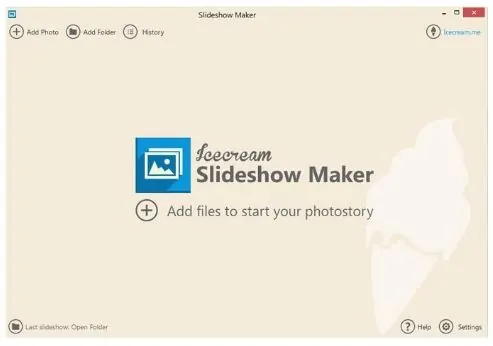
3. Fügen Sie nun die Effekte für jede einzelne Folie hinzu. Und legen Sie die Dauer fest.
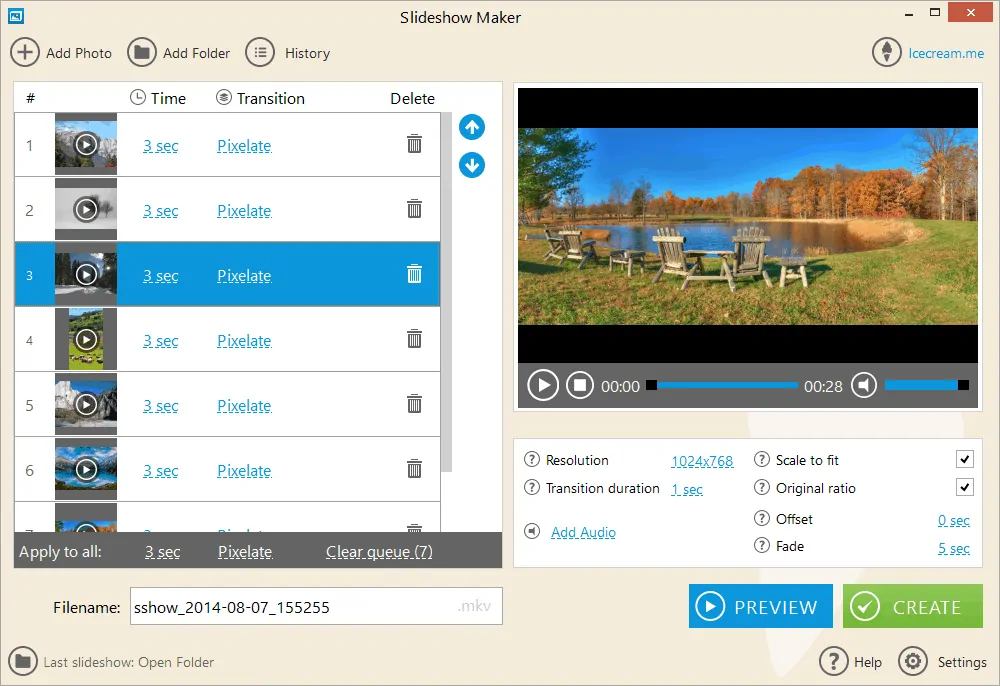
4. Fügen Sie die Musik Ihrer Wahl hinzu oder wählen Sie aus den integrierten Musiktiteln aus.
5. Drücken Sie dann auf „Erstellen“. Sobald Ihr Video fertig ist, haben Sie die Möglichkeit, es sofort herunterzuladen oder auf Youtube hochzuladen.
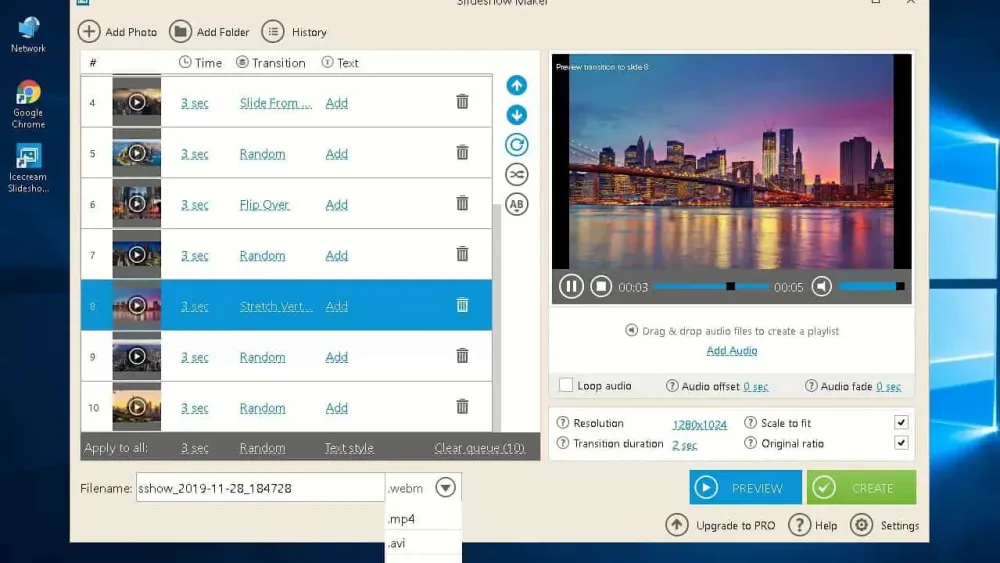
Die besten Diashow-Ersteller für Mac
9. Keynote-Diashow-Ersteller:
Der Keynote Slideshow Maker wurde speziell für Mac-Benutzer entwickelt. Mit seinen leistungsstarken Tools und schillernden Effekten können Sie ganz einfach unglaubliche und unvergessliche Präsentationen gestalten. Es bietet über 700 von Apple entworfene Formengalerien und Diagramme. Hier erstellte Animationen sehen im Vergleich zu anderen Diashow-Erstellern hervorragend aus.
1. Laden Sie die Keynote Slideshow Maker App herunter und starten Sie sie.
Klicken Sie bei geöffneter Präsentation auf die Registerkarte „Dokument“ in der Seitenleiste „Dokument“.
2. Wählen Sie beliebige Wiedergabeoptionen aus:
Beim Öffnen automatisch abspielen: Der Name sagt schon, dass die Präsentation sofort nach dem Öffnen beginnt.
Loop-Diashow: Dies bedeutet, dass die Präsentation kontinuierlich abgespielt wird. Um Ihre Präsentation in eine selbstspielende Schleife zu verwandeln, stellen Sie sicher, dass Sie „Selbstspielend“ aus dem Einblendmenü „Präsentationstyp“ auswählen.
Show neu starten, wenn inaktiv : Verwenden Sie die Pfeile, um die Dauer der Inaktivität festzulegen, bevor eine Präsentation neu gestartet wird. Wenn eine Präsentation abgespielt wird und nach einiger Zeit keine Interaktion mit dem Bildschirm stattgefunden hat, kehrt die Präsentation zur ersten Folie zurück.

3. Klicken Sie auf das Einblendmenü „Präsentationstyp“ und wählen Sie eine der folgenden Optionen aus:
Nur Links: Wechselt Folien nur, wenn der Betrachter auf einen Link klickt.
Self-Playing: Fortschritte automatisch, ohne dass eine Interaktion erforderlich ist. Verwenden Sie die Steuerelemente neben „Verzögerung“, um die Verzögerung zwischen Folienübergängen oder zwischen Build-Effekten zu ändern.
Um zum Standardverhalten des Folienwechsels mit der Rechts- und Linkspfeiltaste zurückzukehren, wählen Sie „Normal“.
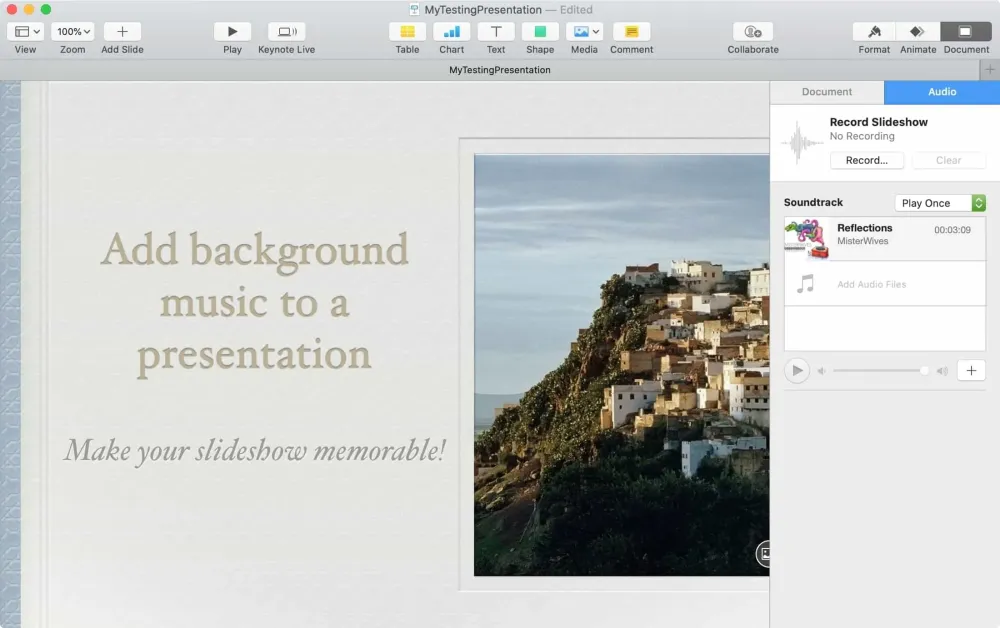
Lesen Sie auch: So entfernen Sie einen beliebigen Suchmanager vom Mac
Die besten Slideshow-Maker-Apps für Android
10. Pixel:
Pixgram ist eine beliebte und einfache Software zum Erstellen von Diashows, die speziell für Android-Benutzer entwickelt wurde. Damit können Sie ganz einfach alle Fotos zusammenstellen, um eine Diashow mit erstaunlichen Hintergrundeffekten zu erstellen. Es gibt so viele anpassbare Funktionen, Effekte und Anpassungen je nach Bedarf.
1. Laden Sie die Anwendung Pixgram Slideshow Maker herunter und starten Sie sie.
2. Klicken Sie auf die Schaltfläche „Start“ und wählen Sie die Bilder aus, die Sie in die Diashow aufnehmen möchten.
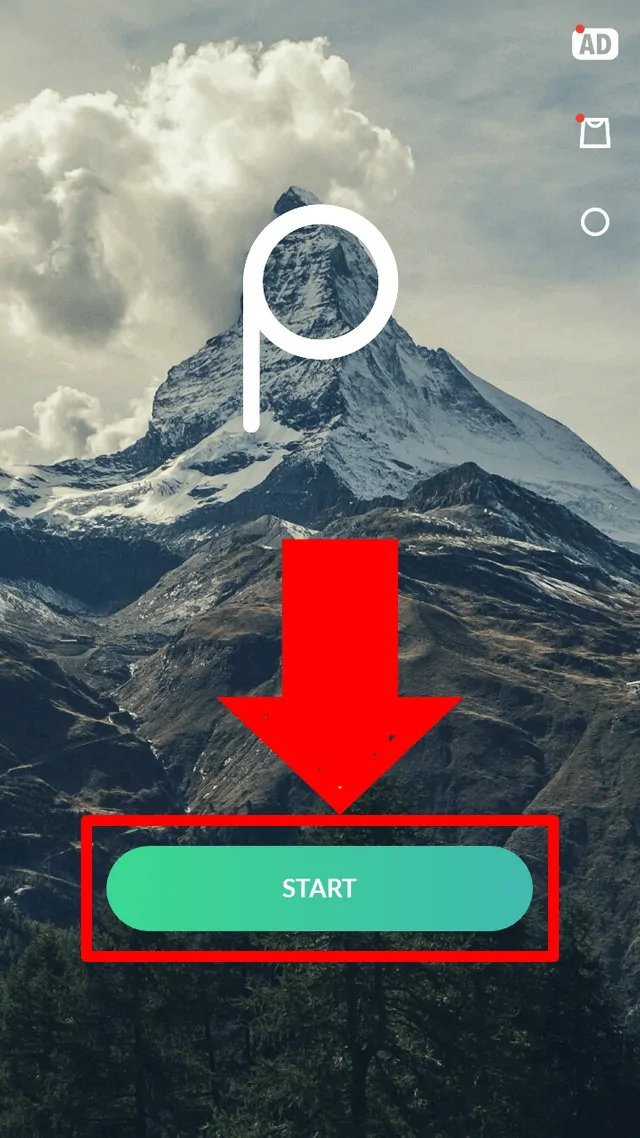
3. Stellen Sie bei Bedarf „Größe, Sortierung und Anpassung“ ein. Klicken Sie dann auf das Logo „>“.
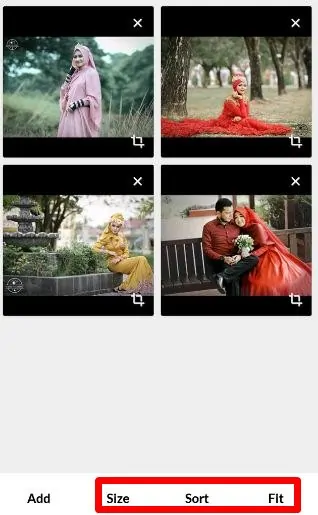
4. Fügen Sie nun Musik Ihrer Wahl hinzu oder wählen Sie aus den integrierten Titeln aus.

5. Stellen Sie dann die Dauer jeder Folie separat ein. Wählen Sie bei Bedarf Text aus, filtern Sie und fügen Sie die gewünschten Effekte hinzu.
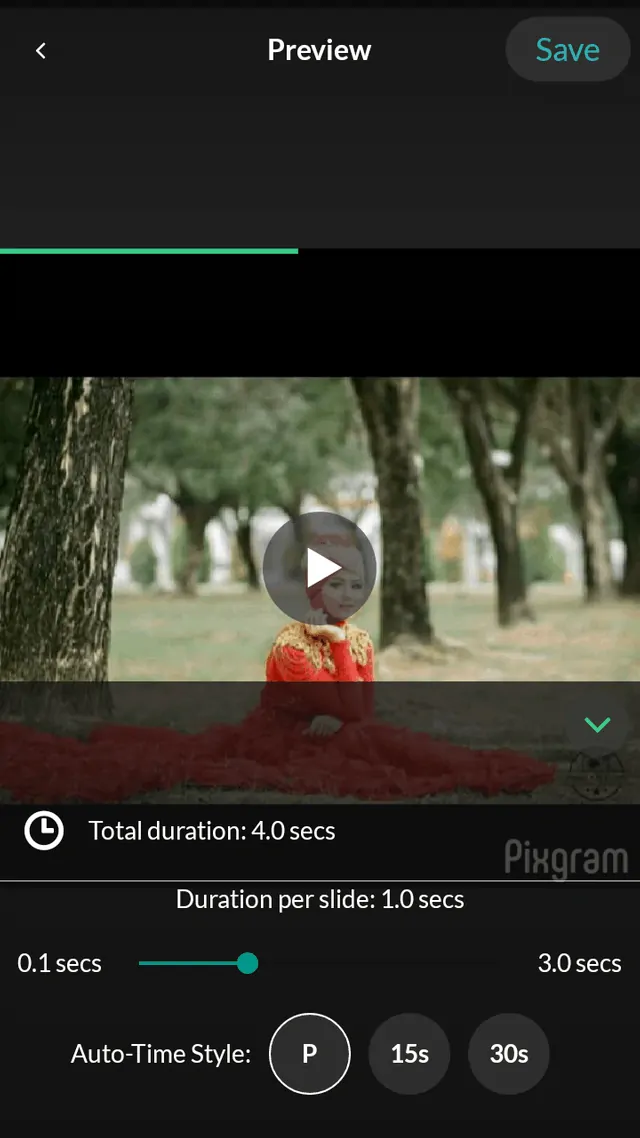
6. Sie können auch „Wasserzeichen“ hinzufügen, indem Sie das Symbol „Wasserzeichen“ auswählen und den Namen eingeben.
7. Klicken Sie abschließend auf „Speichern“.

Lesen Sie auch: 5 beste Software zum Entfernen von Android-Sperrbildschirmen
Top Slideshow Maker Apps für iOS
11.Flipgramm:
Flipagram ist eine großartige App zum Erstellen von Diashows für iOS. Es ist sehr einfach zu bedienen. Hier müssen Sie nur Fotos hochladen, Musik aus einer Musikbibliothek auswählen und die Foto-/Video-Diashow speichern. Sie können auch die Dauer der Bilder so wählen, dass sie länger dauert, um Ihre Präsentation langsamer zu machen, oder weniger Zeit, um Ihre Präsentation schneller zu machen.
1. Laden Sie die Anwendung Flipagram Slideshow Maker herunter und starten Sie sie.
2. Klicken Sie auf die Schaltfläche „Dateien auswählen“, um Videos und Bilder aus Dropbox oder Google Drive zu importieren, oder fügen Sie einen direkten Link zu einer gewünschten Online-Quelle ein.
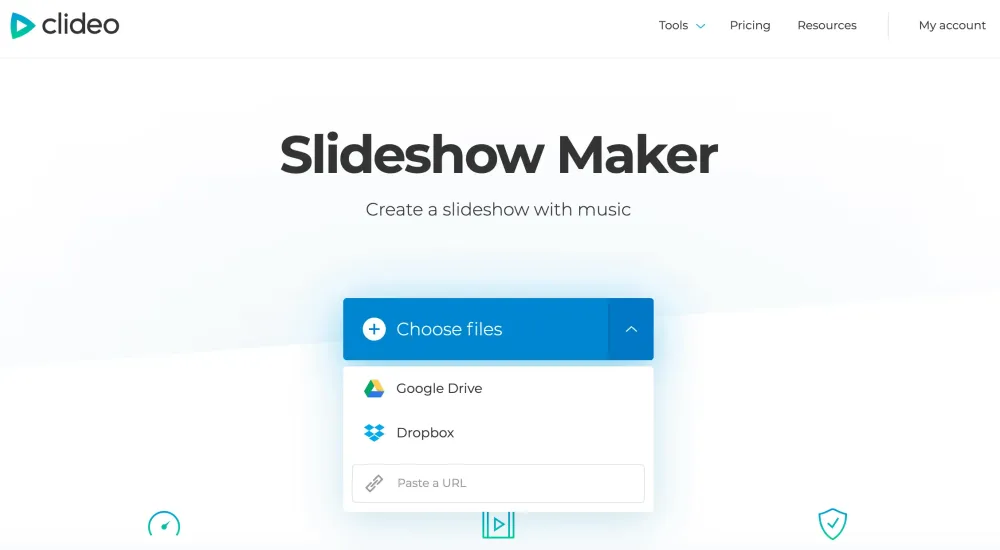
3. Sie können die Reihenfolge der Dateien nach Bedarf ändern und verschiedene Zuschneideoptionen ausprobieren, um die beste auszuwählen. Sie können Rahmen hinzufügen und die Bilder zoomen.
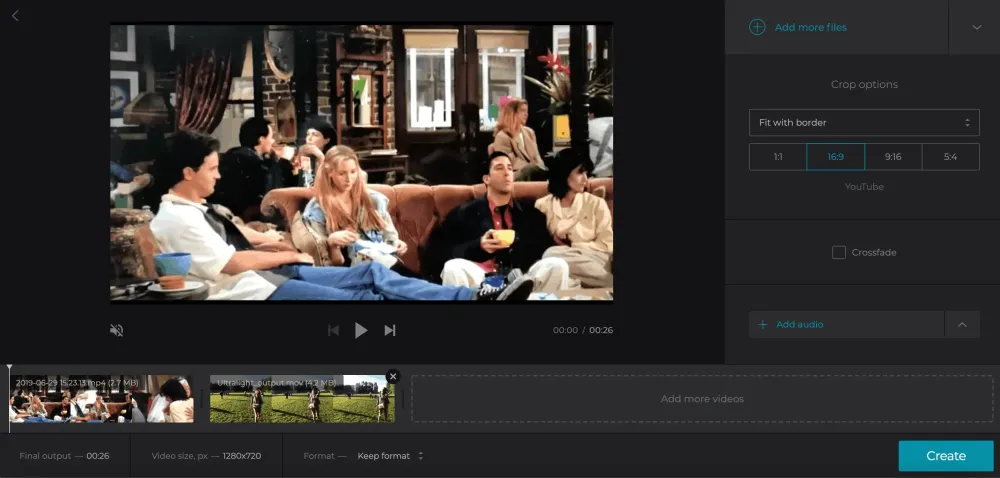
4. Klicken Sie auf „Audio hinzufügen“.
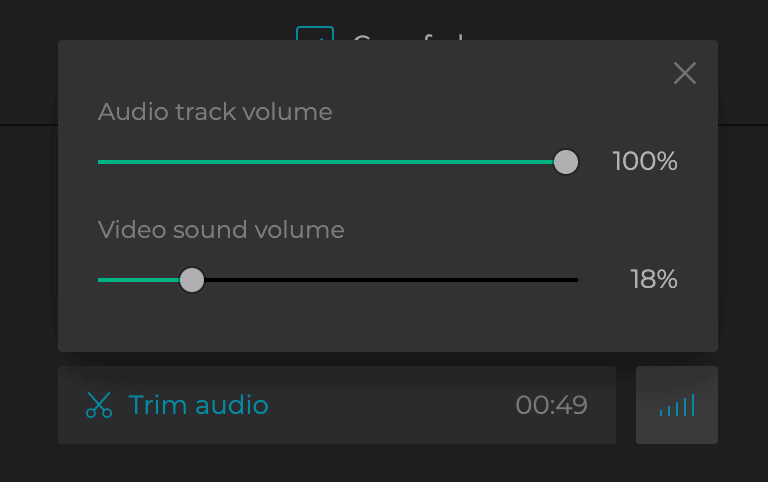
5. Klicken Sie abschließend auf „Herunterladen“.
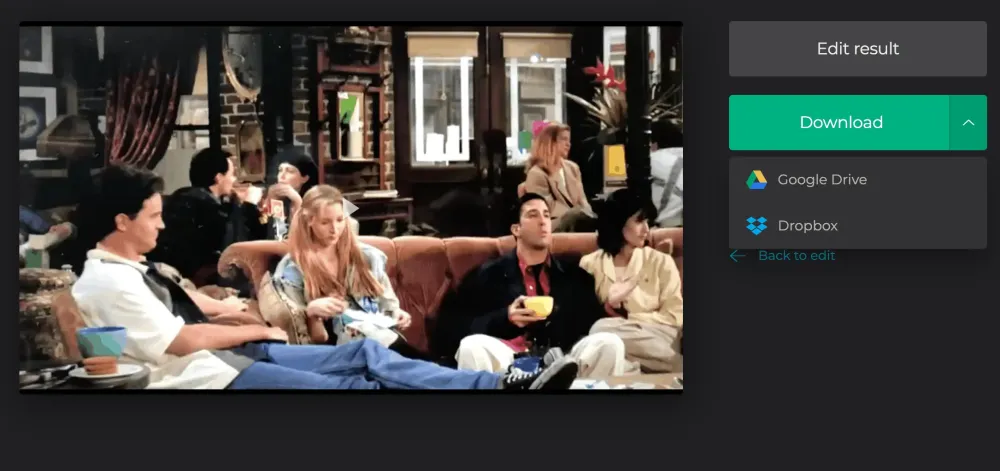
Sobald Ihre Diashow fertig ist, sehen Sie sie sich an und kehren Sie zur Bearbeitung zurück, wenn etwas schief geht. Wenn Sie mit dem Ergebnis zufrieden sind, speichern Sie es auf Ihrem persönlichen Gerät oder in einem Cloud-Speicher.
Verwandter Artikel: 5 beste Software zum Entsperren des iPhone
Fazit
Jetzt haben Sie die besten Diashow-Ersteller online und offline für alle Benutzer von Windows, Mac, Android und iOs gesehen. Sie können jetzt das beste auswählen, das Ihren Anforderungen entspricht, um Ihre schöne Diashow in wenigen Minuten zu erstellen.
Angenommen, Sie möchten online eine Diashow erstellen. Dann ist Adobe Spark das Beste.
Wenn Sie ein Android-Gerät verwenden, ist Pixgram das beste.
Ebenso können Sie anhand Ihrer Anforderung und des bei Ihnen verfügbaren Geräts das beste auswählen.
Angenommen, Sie möchten Videos und Musik von YouTube, Spotify, Deezer, Vimeo, Udemy usw. herunterladen und in ein beliebiges Format konvertieren. Um sie zu Ihrer Diashow hinzuzufügen, schlage ich vor, dass Sie Allavsoft verwenden, den besten Video- und Musik-Downloader für Windows- und Mac-Benutzer.
Angebot: Unsere Leser erhalten einen Sonderrabatt von 25 % auf die lebenslange Lizenz von Allavsoft.
Holen Sie sich 25 % Sonderrabatt für Windows
Holen Sie sich 25 % Sonderrabatt für Mac
Besuchen Sie unsere Allavsoft-Aktionsseite für 25 % Sonderrabatt auf alle Allavsoft-Lizenzen.
Ich hoffe, dieses Tutorial, Wie man Diashows erstellt , hat Ihnen geholfen, Ihre eigenen schönen Diashows in wenigen Minuten zu erstellen. Wenn Ihnen dieser Artikel gefällt, teilen Sie ihn bitte und folgen Sie WhatVwant auf Facebook, Twitter und YouTube, um weitere Tipps zu erhalten.
Diashow-Ersteller – FAQs
Hat Windows 10 einen Diashow-Maker?
Jawohl. Photo Stage Slideshow Software, Icecream Slideshow Maker und andere sind die besten Slideshow Maker für Windows10.
Welches ist das beste Programm, um eine Diashow zu erstellen?
Adobe Spark, Wondershare Filmora9, Movavi Slideshow Video Maker, PhotoStage Slideshow Maker und Pixgram sind einige der besten Tools zum Erstellen einer Diashow.
